在Excel办公应用中,精准打印表格部分内容是高频需求。不少人因不熟悉打印区域设置方法,常采用隐藏非打印内容或复制需打印区域的方式,不仅操作繁琐,还严重拉低工作效率。其实,掌握打印区域设置技巧后,这一难题就能轻松攻克。下面,为大家详细介绍具体操作步骤。
一、开启打印区域设置功能
在Excel工作表表头找到 “页面布局” 选项卡,点击进入后,在功能区找到 “打印区域” 按钮。点击该按钮,会弹出 “设置打印区域” 和 “取消打印区域” 两个选项,此时选择 “设置打印区域”。
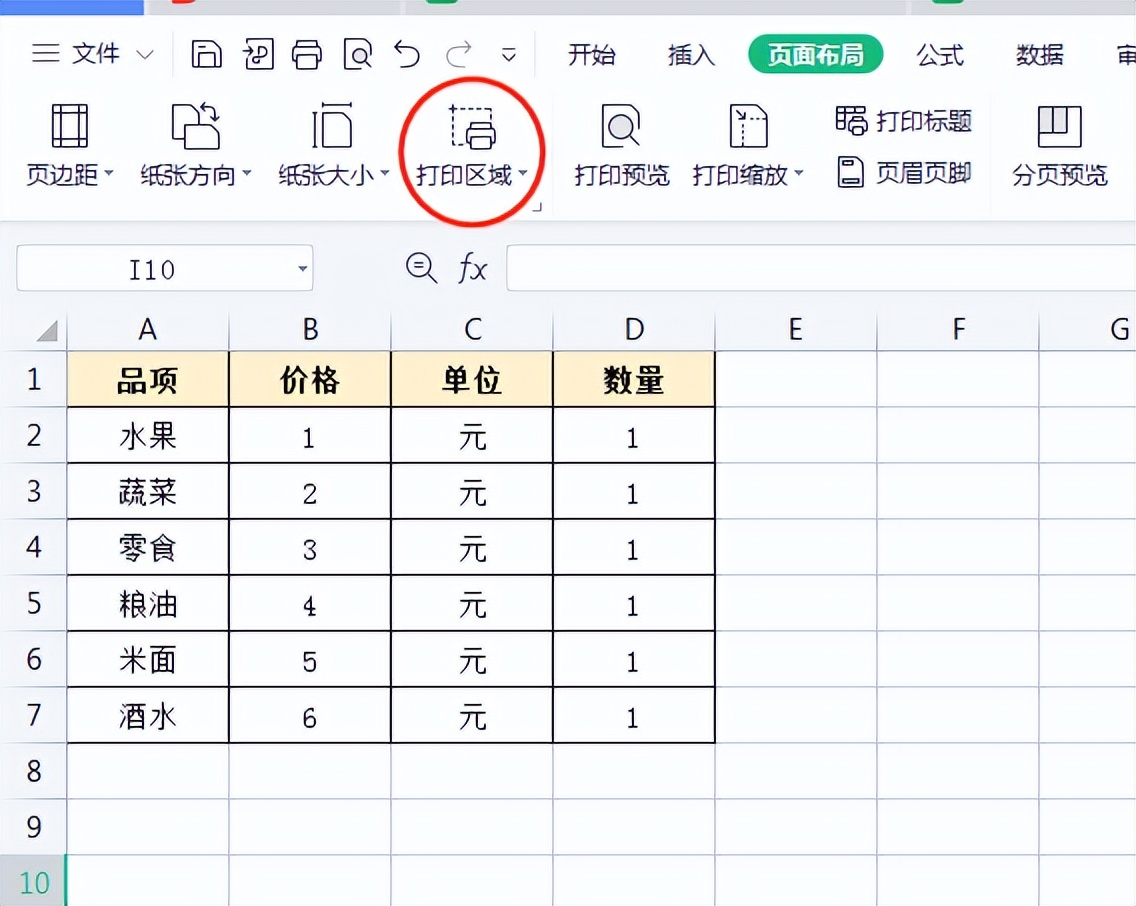
二、选定需打印的内容区域
通过鼠标拖动,框选计划打印的表格区域。若需打印多个分散区域,可在按住Ctrl键的同时,依次选择各区域。
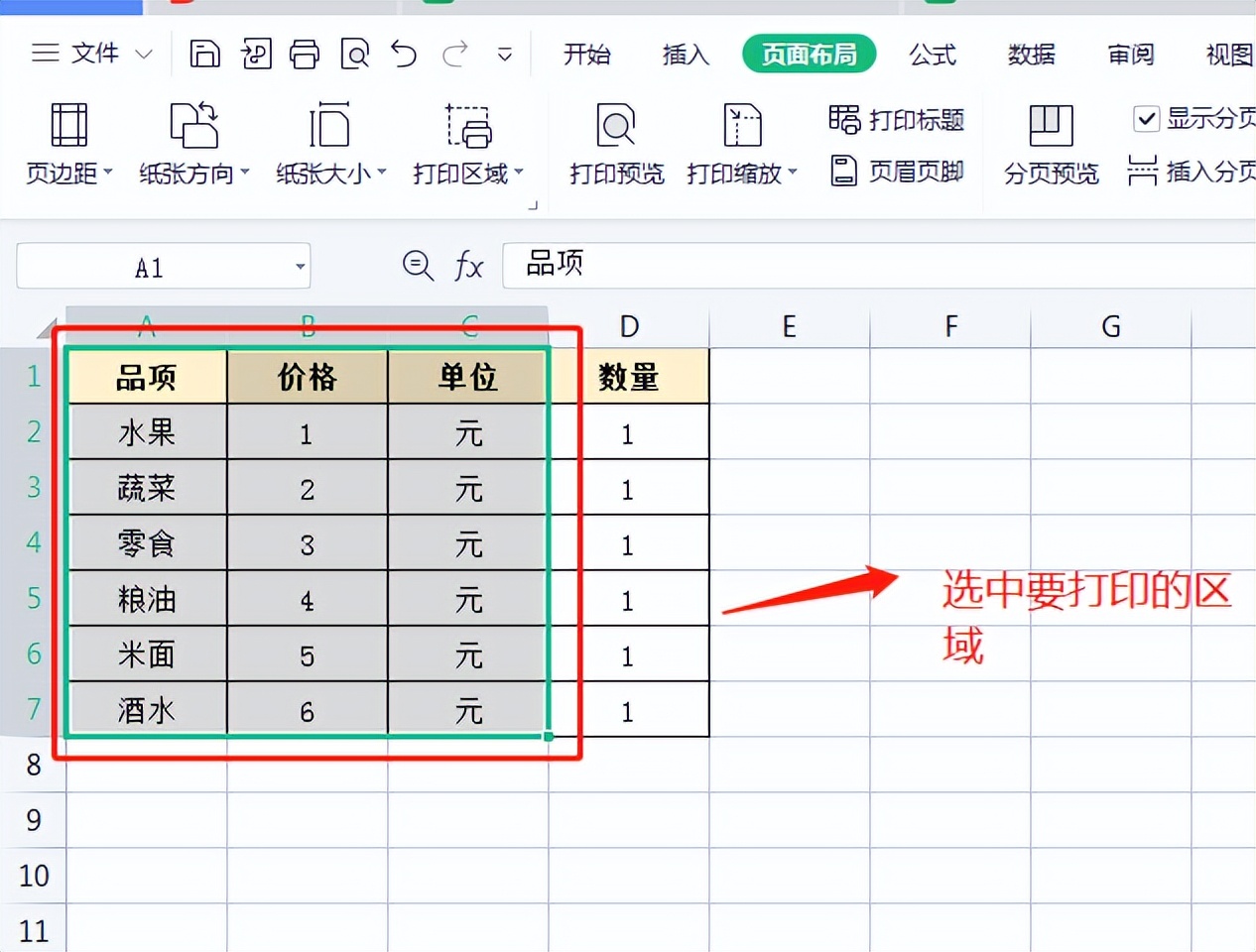
三、进行打印预览与打印操作
完成区域选择后,点击 “文件” 选项卡,选择 “打印” 进行打印预览。预览过程中,仔细检查打印内容、页面布局等是否符合预期。确认无误后,点击 “打印” 按钮,即可输出所需表格内容。
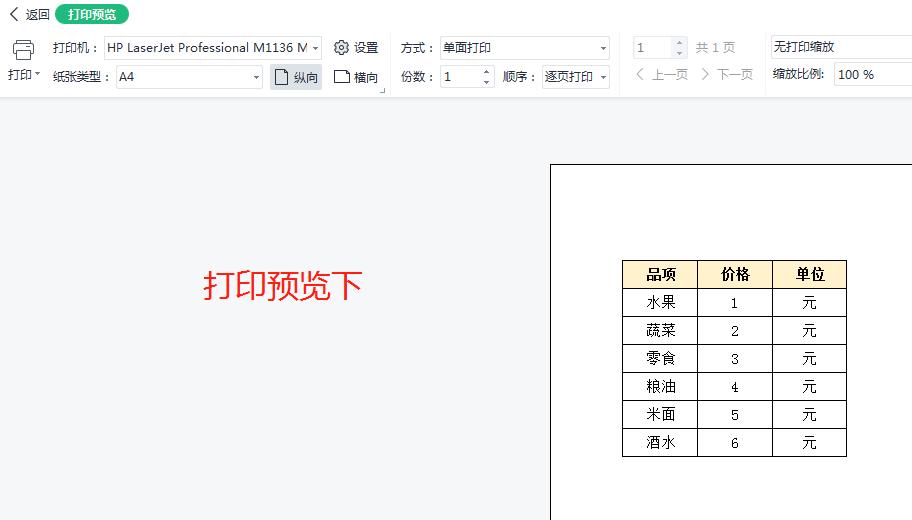
四、灵活管理打印区域
若担心后续打印操作失误,或不再使用当前打印区域设置,可点击 “页面布局” 选项卡中的 “打印区域” 按钮,选择 “取消打印区域”,清除已设置的打印区域。
Excel蕴含众多实用功能,并非难以掌握,只是容易被忽视。希望大家从打印区域设置技巧入手,深入挖掘Excel的更多潜能,持续提升办公效率


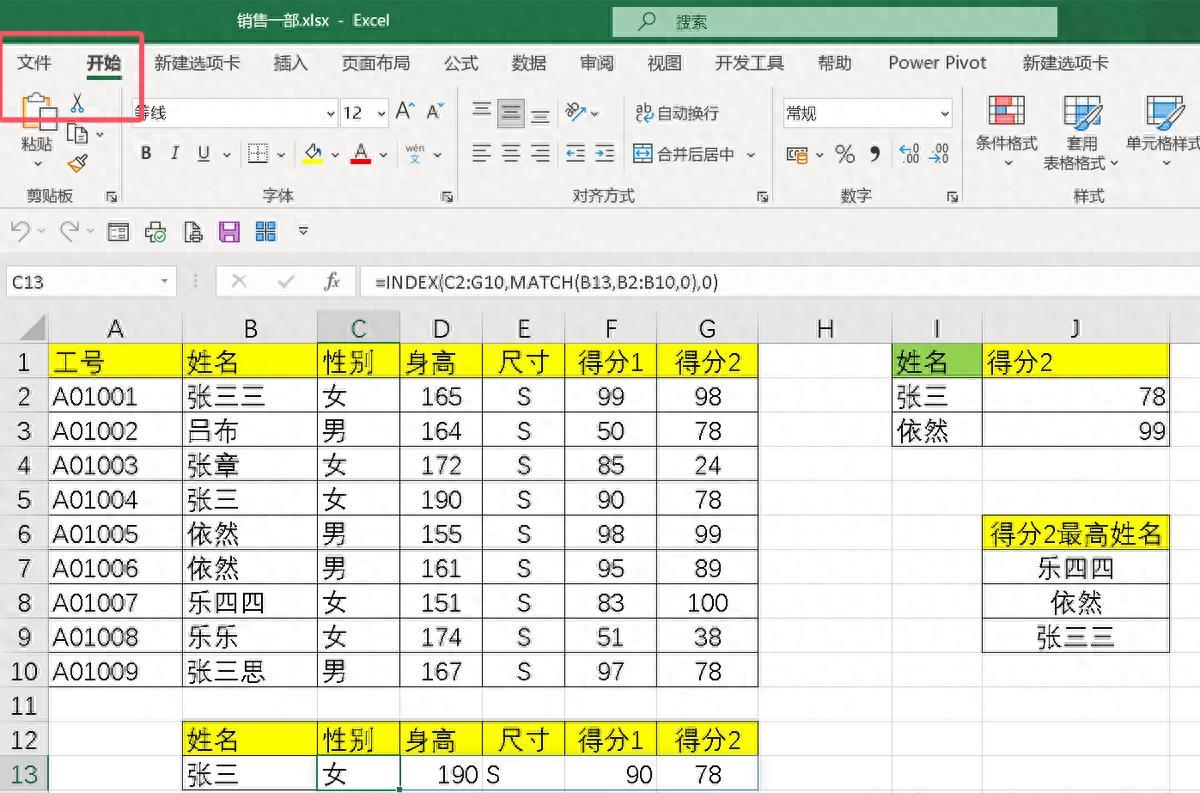
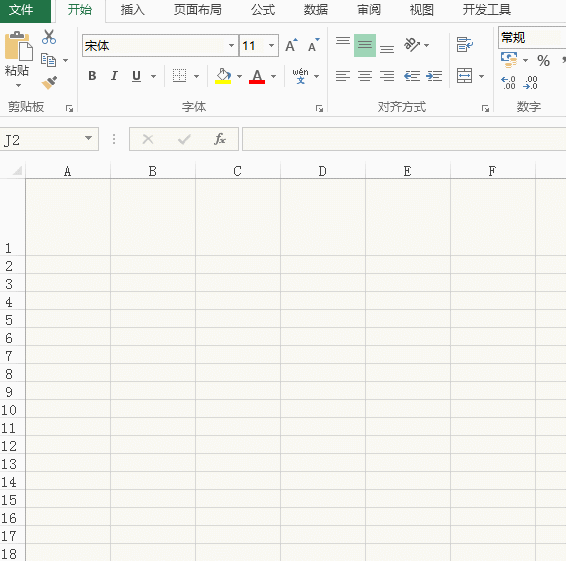

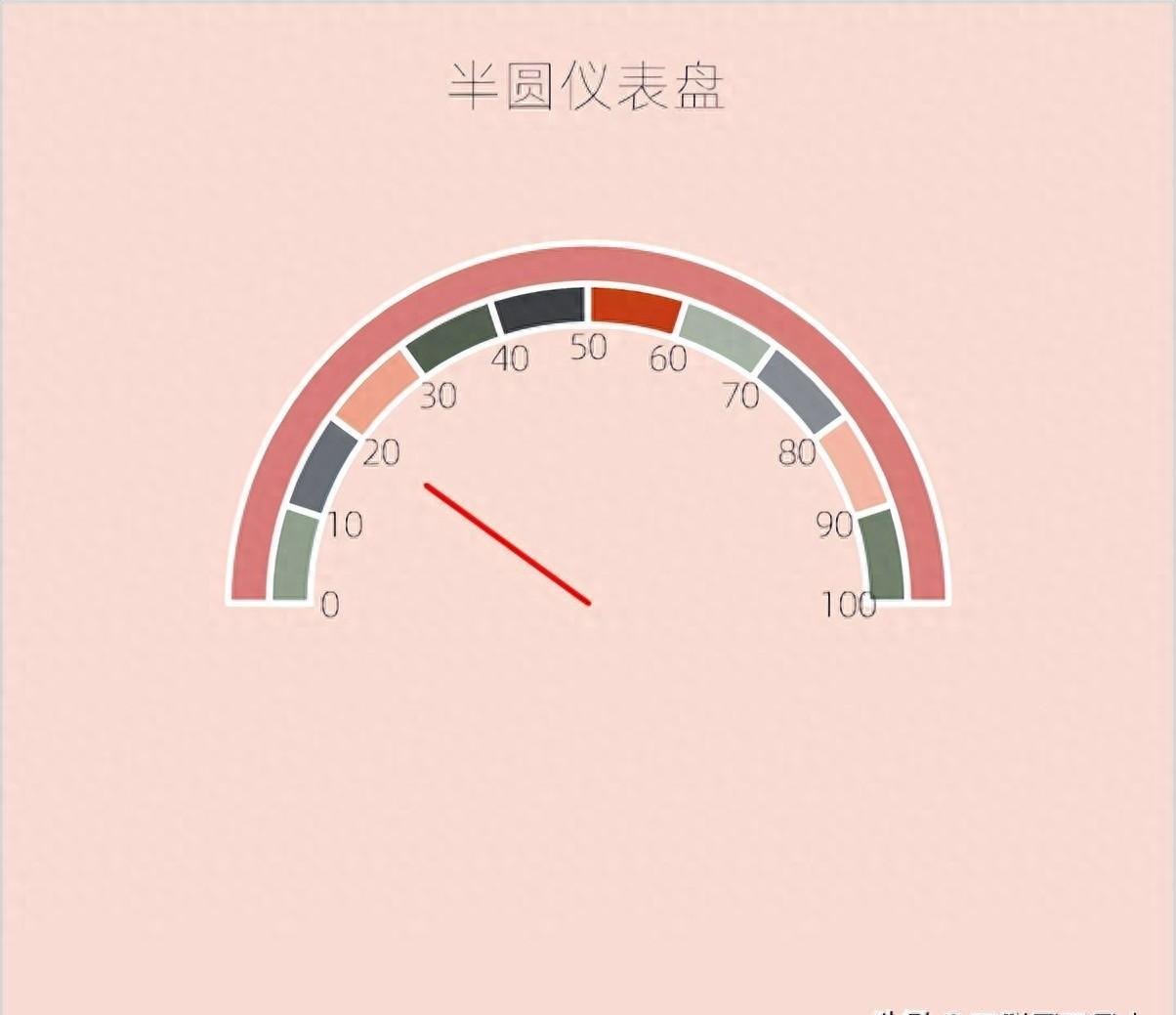
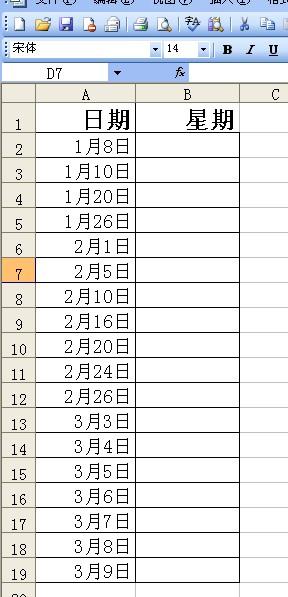
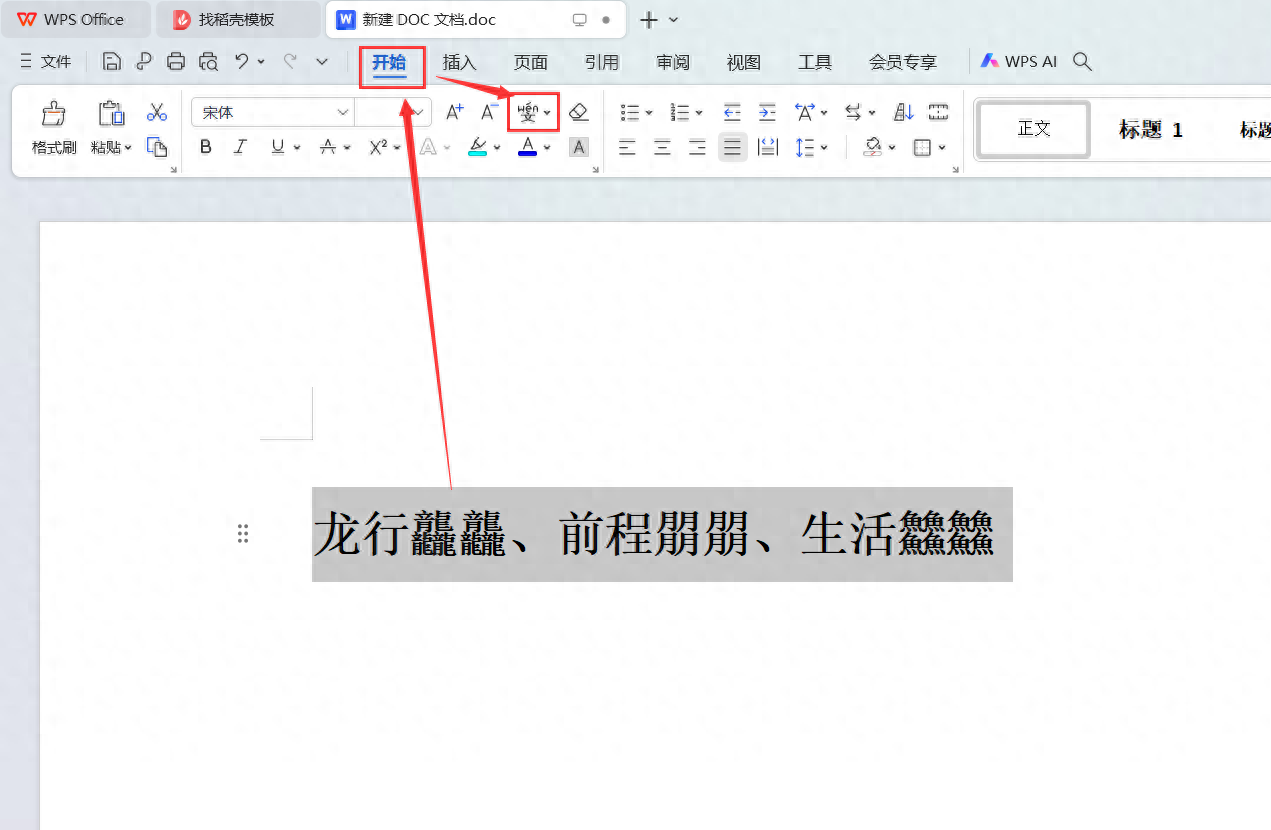
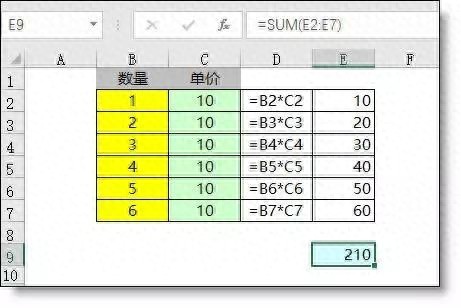
评论 (0)